Jak povolit a používat režim obrázku na obrázku na zařízeních Android

- 2337
- 135
- Lubor Blecha
Nebude to fungovat na dosažení multitaskingu na úrovni počítače od Androidu, ale některé funkce vám umožní provádět několik úkolů na smartphonu současně. Například vhodným nástrojem pro tento účel je „obrázek na obrázku“, který je obrázkem nebo piptem. Dříve byla funkce přidaná v roce 2017 k dispozici uživatelům služby YouTube na placeném předplatném, po kterém se pro další aplikace objevila možnost použití možnosti pro OS Android. Počínaje Androidem 8.0, na obrazovce zařízení můžete nejen umístit několik oken různých aplikací, jak bylo implementováno ve verzi 7.0 a sledujte video v samostatném okně nad ostatními otevřenými aplikacemi. Do poloviny -2018 bylo odstraněno omezení využití možnosti na YouTube, takže nyní uživatelé mohou hodnotit výhody režimu PIP zdarma.

Funkce obrazu v obraze bude současně používat několik aplikací, navzdory skutečnosti, že video bude pokračovat v samostatně zobrazeném okně, které lze také přetáhnout na požadovanou polohu. Zvažte, jak aktivovat PIP a použít schopnost na smartphonech běžících Android.
Jaké aplikace podporují „obrázek na obrázku“ na Androidu
Začněme s jakým softwarem je funkce podporována. Obvykle v popisu softwaru vývojář označuje podporu této možnosti, ale aby byl uživatel jasnější, zvažte, ve kterých aplikace Android bude k dispozici „obrázek na obrázku“:
- Youtube.
- Přehrávač médií VLC
- Google filmy a televize.
- Google Duo.
- Karty Google (pro navigaci).
- Prohlížeče chromu a firefoxu.
Jak to funguje v praxi
Režim obrazového obrazu na obrazovce zařízení Android bude vypadat jako dvě samostatná okna a jedna bude na vrcholu druhého, tj. Video může být naloženo na ploše nebo pouze pokrývající oblast aplikace, ve které pracujete souběžně s prohlížením. Pomocí PIP můžete plně pracovat s různými aplikacemi, ať už se jedná o posel, prohlížeč nebo jiný software. Díky funkci tedy můžete provést následující:
- Interakce s přehrávačem (začněte přehrávat, obléknout se, převinout, odstranit nebo zapnout zvuk, rozvinout se na celé obrazovce atd. D.).
- Zavřete video, a tím vypněte funkci PIP.
- Možnost přesunutí okna a změna jeho velikosti gesta na obrazovce je k dispozici bez zastavení reprodukce videa.
Režim obrázku v obraze vám umožní spustit aplikace jeden přes druhý, přetáhněte je na správné místo na obrazovce zařízení, protahovat, snižovat nebo zvyšovat. Funkčnost softwaru při výrobě rozhraní je tedy zcela zachována.
Zahrnutí možnosti do nastavení OS
Chcete -li tuto příležitost využít, musíte vybrané aplikaci poskytnout povolení k práci s možností. V případě potřeby aktivujte nebo deaktivujte režim, můžete samostatně pro každou aplikaci. Ve výchozím nastavení na Android 8, 9 a vyšší je režim aktivní, ale může být aktivován a ručně v nastavení zařízení.
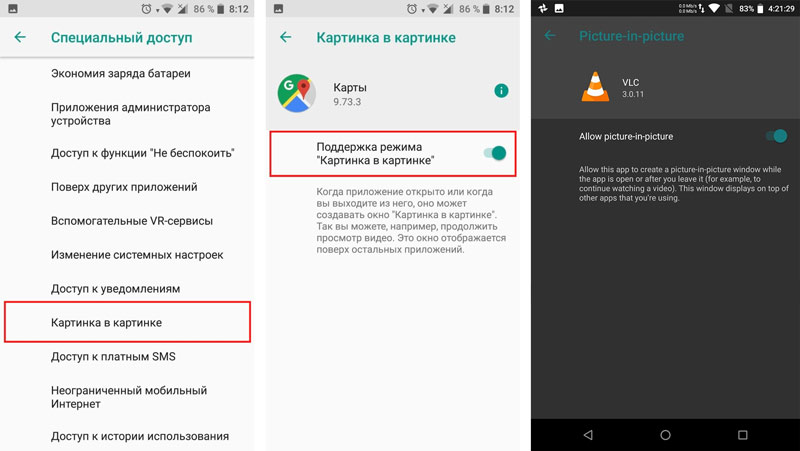
Včetně obrázku na obrázku na Androidu
Jak povolit možnost na smartphonu:
- Jdeme do nastavení zařízení.
- Otevřete podnabídku „Aplikace a oznámení“ a najděte zde část „Special Access“ zde (může se také skrýt v rozšířených nastaveních).
- Zde si můžete prohlédnout seznam povolení pro software. Výběr rozlišení, které potřebujeme, tj. Položka „obrázek na obrázku“.
- Rozšířený menu bude program, pro který je funkce k dispozici.
- Kliknutím na správnou aplikaci mu poskytnete přístup k práci s možností.
- Nyní lze PIP použít v aplikaci, kterou jsme vybrali.
Seznam aplikací podporujících funkci je stále malý, ale postupně se rozšiřuje, takže v něm lze brzy vidět další služby.
Volání funkce v procesu práce s aplikacemi
Zařízení Android můžete aktivovat přímo v aplikaci, která je třeba umístit na horní část rozhraní. Funkce lze zapnout různými způsoby v závislosti na konkrétním softwaru.
Aby byl v okně reprodukován obsah hostingu videa na YouTube, musíte video nejprve spustit a poté stisknout čtvercový obrázek v horní části přehrávače. V důsledku manipulací bude video převezeno na plochu a YouTube bude skryté.
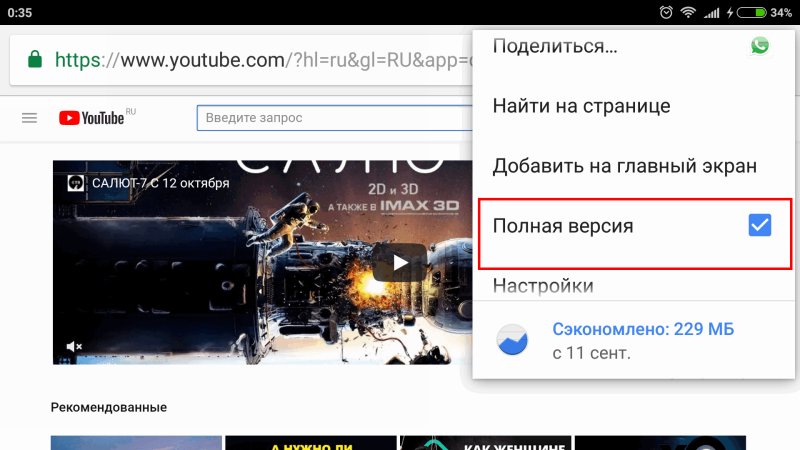
Zahrnutí plné verze YouTube
Stisknutím na plovoucí okno s obsahem umožní přístup k ovládacím prvkům a manipulaci s velikostí rámu. Chcete -li video zavřít, můžete použít standardní ikonu ve formě kříže nebo provést akci přetažením okna do spodní části obrazovky zařízení.
V prohlížeči Chrome je dostačující k rozšíření videa na celou obrazovku a během jeho přehrávání kliknutím na tlačítko „Domů“, po kterém se video zobrazí v miniaturním okně na ploše smartphonu.
Chcete-li spustit funkci v přehrávači VLC, musíte při přehrávání videa přejít na další možnosti nabídky (tři body) a poté vyberte tlačítko „Obrázek-in-piktura“. Poté stiskněte tlačítko „Domů“.
Jak zakázat „obrázek na obrázku“ na Androidu
Pokud se jí tato možnost nelíbí, můžete ji vždy deaktivovat. Postup je prováděn v opačném začlenění do metody:
- Jdeme do nastavení zařízení, přesuneme se ze stolního počítače nebo výběrem parametrů z oznámení o závěsu.
- Klikněte na „Aplikace a oznámení“ a v pokročilém nastavení najdete sekci „Special Access“.
- Zde vybereme položku „obrázek na obrázku“ a odstraníme podporu funkce pro vybrané aplikace a přepínáme přepínač na neaktivní polohu.
Kromě umístění několika otevřených oken na obrazovce má obrázek v obraze, která poskytuje multitaskingová zařízení Android, také možnost přehrávání videa YouTube na pozadí (oficiální řešení vyžaduje platbu za předplatné, ale některé programy mohou pomoci obejít to omezení).

